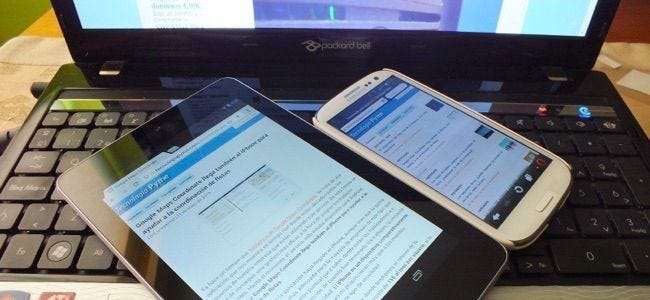
Sebaiknya beri nama yang bermakna untuk setiap perangkat yang Anda gunakan. Ini sangat penting pada Windows 10, karena Microsoft telah menghapus opsi nama komputer dari proses penyiapan pertama kali. PC Windows 10 hanya akan menerima nama acak dan tidak berarti secara default.
Di jaringan, "nama host" ini mengidentifikasi perangkat di halaman status router Anda dan saat menjelajahi file bersama. Nama tersebut juga digunakan dalam antarmuka "temukan perangkat saya" dan di mana pun perangkat perlu diidentifikasi.
Windows 10
Microsoft menyederhanakan proses pengaturan di Windows 10. Windows tidak akan lagi meminta Anda untuk memasukkan nama untuk PC Anda ketika Anda mengaturnya, yang berarti bahwa PC Windows 10 Anda mungkin memiliki nama yang membingungkan dan tidak berarti.
Untuk memberikan nama, buka aplikasi "Pengaturan" dari menu Mulai atau layar Mulai, pilih kategori "Sistem", dan pilih "Tentang" di bagian bawah daftar. Klik atau ketuk tombol "Ubah Nama PC" dan berikan nama baru untuk PC Anda. Perubahan Anda akan berlaku setelah reboot.
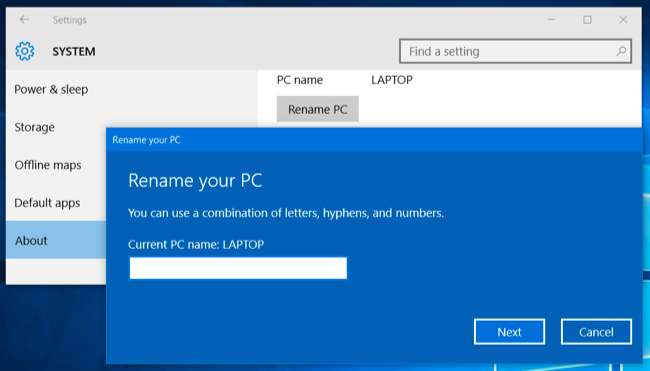
Windows 7, 8, dan 8.1
TERKAIT: Ubah Nama Komputer Anda di Windows 7, 8, atau 10
Pada versi Windows sebelumnya - atau bahkan Windows 10 - Anda dapat membuka Control Panel, klik "System and Security", dan klik "System". Klik link "Advanced system settings" di sidebar, klik tab "Computer Name" di bagian atas jendela System Properties, dan klik tombol "Change" di sebelah kanan "Untuk mengganti nama komputer ini, klik Change". Ketik nama baru ke dalam kotak "Nama komputer" dan klik "OK" untuk ganti nama komputer Anda .

Mac
Di Mac, opsi ini berada di jendela System Preferences. Untuk mengaksesnya, klik menu Apple pada bilah menu di bagian atas layar Anda dan pilih "System Preferences". Klik " Berbagi ”Di jendela preferensi sistem, dan masukkan nama baru untuk Mac Anda di bidang“ Nama Komputer ”di bagian atas jendela.
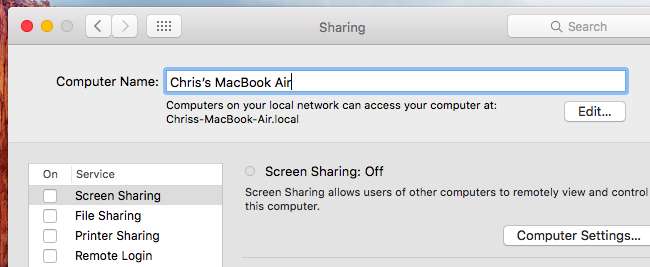
iPhone dan iPad
Opsi ini tersedia di layar "Tentang" di iOS Apple, digunakan di iPhone, iPad, dan iPod Touch. Untuk menemukannya, buka aplikasi "Pengaturan" dari layar beranda Anda, ketuk kategori "Umum", dan ketuk "Tentang".
Ketuk bidang “Nama” di bagian atas layar Tentang dan Anda akan dapat memasukkan nama baru.
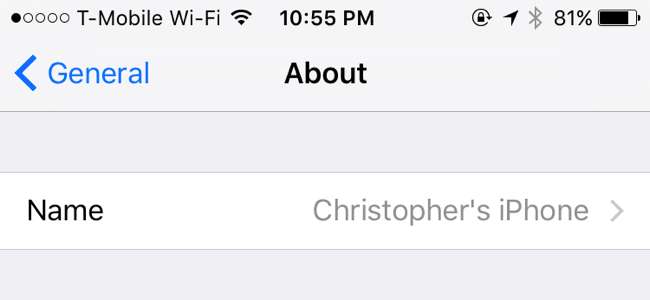
Android
TERKAIT: Untuk Apa Sebenarnya Alamat MAC Digunakan?
Untuk alasan apa pun, Google tidak menawarkan opsi ini di perangkat Android. Jika kamu menyiapkan hotspot Wi-Fi dari ponsel atau tablet Android Anda , Anda dapat mengubah nama hotspot Wi-Fi tersebut di setelan hotspot - hanya itu.
Tidak ada cara untuk mengubah nama perangkat sehingga dapat diidentifikasi dengan nama tertentu di jaringan Anda. Satu-satunya cara Anda dapat melakukan ini adalah dengan root perangkat Android Anda dan mencari aplikasi yang dapat mengubah "nama host". Anda masih dapat menggunakan perangkat tersebut Alamat MAC untuk mengidentifikasinya secara unik, setidaknya.
Namun, Anda dapat mengganti nama perangkat Android Anda di Google Play agar lebih berbeda saat menginstal aplikasi melalui Google Play dan melacak perangkat Anda yang hilang. Menuju ke play.google.com/settings , atau kunjungi situs web Google Play Store, klik ikon roda gigi, dan pilih "Pengaturan" untuk mengakses halaman ini. Klik tombol "Edit" dan masukkan nama baru untuk perangkat Anda.
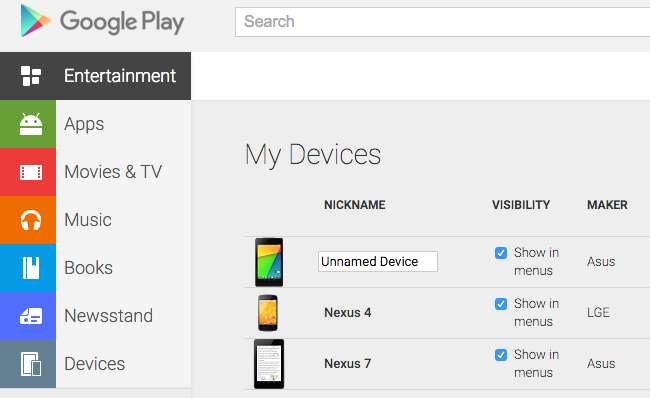
Chromebook
TERKAIT: Cara Mengaktifkan Mode Pengembang di Chromebook Anda
Seperti Android, Chrome OS juga dibuat oleh Google. Jadi, tidak mengherankan bahwa Google juga belum menyediakan cara untuk mengubah nama Chromebook Anda. Seperti pada perangkat Android, Anda dapat menggunakan alamat MAC untuk mengidentifikasi Chromebook secara unik di laman setelan router Anda, jika perlu.
Chrome OS hanyalah Linux di bawah semuanya. Jika kamu alihkan Chromebook Anda ke mode pengembang - misalnya, Anda harus melakukan ini untuk memasang desktop Linux bersama Chrome OS - Anda kemudian akan memiliki akses tulis ke file konfigurasi sistem dan dapat mengubah nama Chromebook Anda.
Linux
TERKAIT: Cara Mengubah Nama Host Anda (Nama Komputer) di Ubuntu Linux
Distribusi Linux yang berbeda menangani ini dengan cara yang berbeda. Biasanya Anda dapat mengubah nama host Anda hanya dengan menjalankan perintah "nama host" sebagai root, tetapi akan disetel ulang saat Anda memulai ulang PC. Distribusi Linux yang berbeda menentukan nama host dalam file konfigurasi yang berbeda. Misalnya, di Ubuntu dan distribusi Linux berbasis Debian lainnya, Anda harus melakukannya edit file / etc / hostname .
Jika Anda menggunakan distribusi Linux lain, lakukan penelusuran web untuk sesuatu seperti "ubah nama host di [name of Linux distribution]".
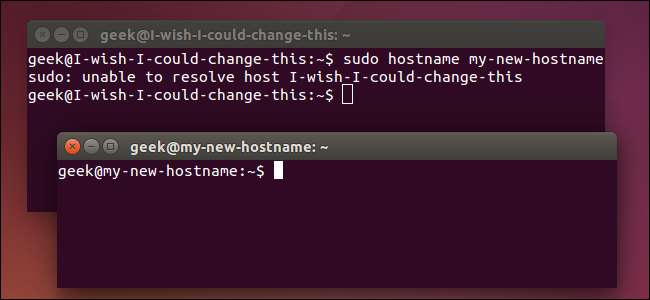
Perangkat lain juga akan memiliki nama host. Mereka mungkin atau mungkin tidak memberikan cara untuk mengubah nama mereka, tetapi Anda akan sering menemukan opsi ini di layar "Tentang" atau di tempat lain di setelan mereka jika mereka melakukannya.
Kredit Gambar: Miyo 73 Di Fickr







